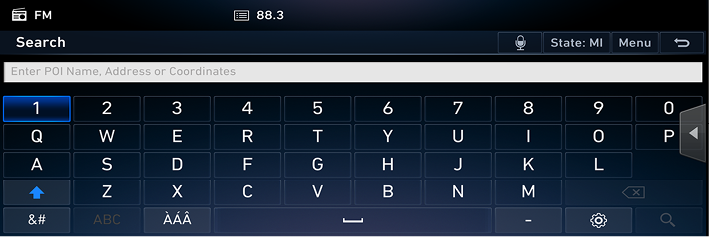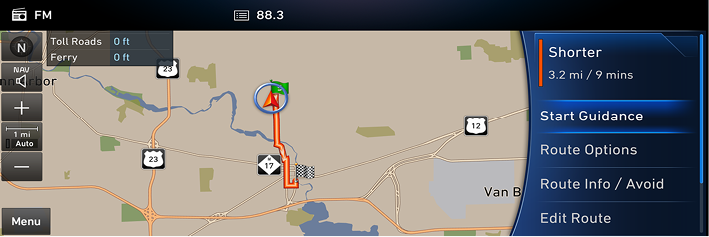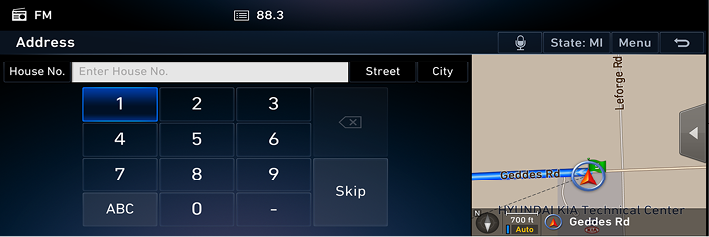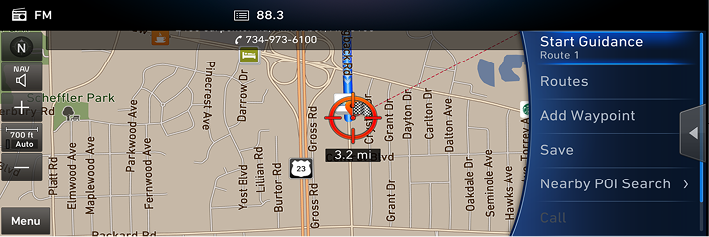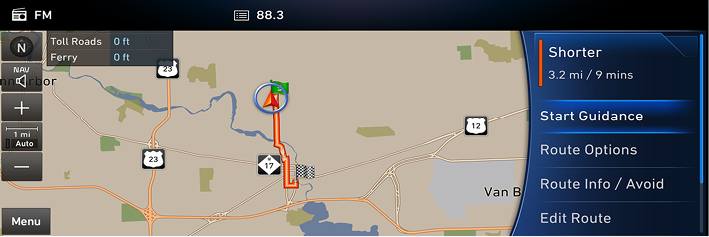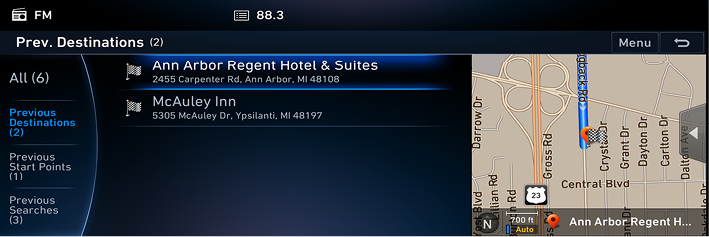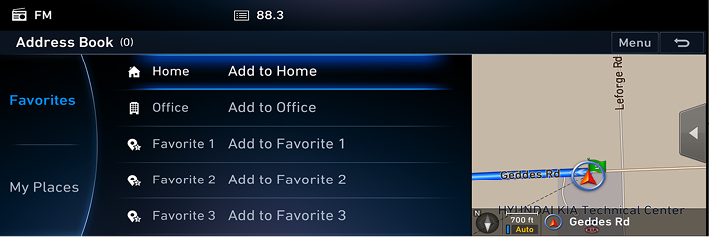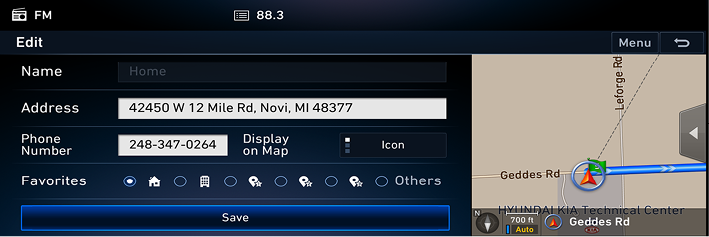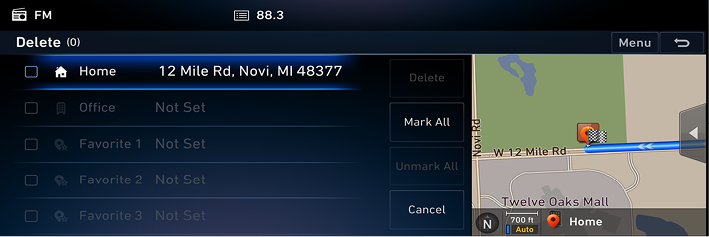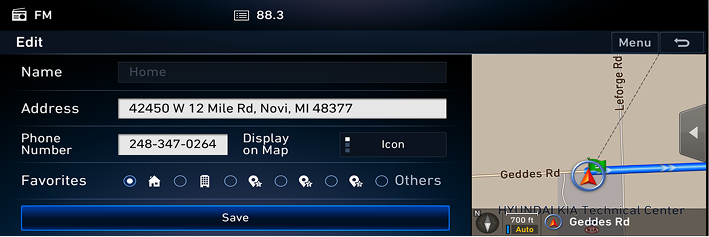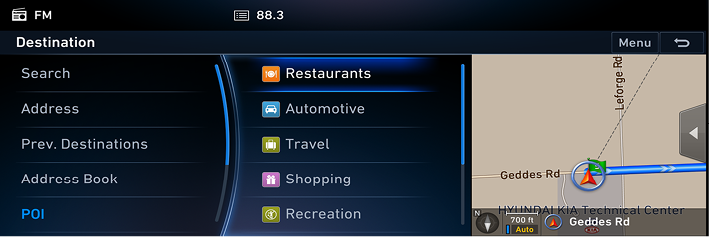Söka efter navigeringsdestination
Sökning
Du kan söka efter din destination efter namn, adress eller koordinater.
- Tryck på [Menu] eller på [NAV] > [Destination] > [Adress].
|
|
- Fyll i namnet på platsen, adressen eller koordinaterna och tryck på [
 ].
].
Du kan ändra stat genom att trycka på [State].
|
|
- Välj en plats på kartan från listan av dina sökresultat eller filtrera dina sökresultat efter stad eller kategori.
- Tryck på [Menu] > [Filter by City] för att begränsa sökresultaten efter stad.
- Tryck på [Menu] > [Filter by Category] för att begränsa sökresultaten efter kategori.
|
|
- Tryck på [Add Waypoint] för att lägga till platsen som en vägpunkt.
- Tryck på [Save] för att lägga till en plats i adressboken.
- Tryck på [Nearby POI Search] to search the area in your proximity.
- Tryck på [Call] för att ringa ett samtal till platsen.
- Tryck på [Routes] > [Route1], [Route2] eller [Shorter].
|
|
- [Route1]/[Route2]: Beräknar rutt baserat på kortaste restid.
- [Shorter]: Beräknar rutten baserat på kortast avstånd.
- Tryck på [Start guidance].
- Tryck på [Route Options] för att modifiera rutt-alternativen.
- Tryck på [Route Info /Avoid] för att kontrollera rutt-informationen och söka efter en ny rutt genom att undvika vald gata/valda gator.
- Tryck på [Edit Route] för att redigera nuvarande rutter.
- Tryck på [Cancel Route] för att avbryta rutt-vägledning.
- Tryck på [Split Screen] för att ställa in den delade skärmen.
|
, Obs |
|
Destinationen sparas automatiskt it [Prev. Destinations] menyn. |
Adressökning
Du kan hitta destinationen genom att söka efter en adress.
- Tryck på [Menu] eller på [NAV] > [Destination] > [Adress].
|
|
- Fyll i namnet på staten, husnumret, gatan eller staden som motsvarar önskad destination.
|
|
- Tryck på [Add Waypoint] för att lägga till platsen som en vägpunkt.
- Tryck på [Save] för att lägga till en plats i adressboken.
- Tryck på [Nearby POI Search] to search the area in your proximity.
- Tryck på [Call] för att ringa ett samtal till platsen.
- Tryck på [Routes] > [Route1], [Route2] eller [Shorter].
|
|
- [Route1]/[Route2]: Beräknar rutt baserat på kortaste restid.
- [Shorter]: Beräknar rutten baserat på kortast avstånd.
- Tryck på [Start guidance].
- Tryck på [Route Options] för att modifiera rutt-alternativen.
- Tryck på [Route Info /Avoid] för att kontrollera rutt-informationen och söka efter en ny rutt genom att undvika vald gata/valda gator.
- Tryck på [Edit Route] för att redigera nuvarande rutter.
- Tryck på [Cancel Route] för att avbryta rutt-vägledning.
- Tryck på [Split Screen] för att ställa in den delade skärmen.
|
, Obs |
|
Destinationen sparas automatiskt it [Prev. Destinations] menyn. |
Tidigare destinationer
Du kan hitta destinationen för en plats som du tidigare angivit som destination.
- Tryck på [Menu] eller på [NAV] > [Destination] > [Prev. Destinations].
|
|
- [All]: Visar alla tidigare destinationer, startpunkter, och sökta platser.
- [Previous Destinations]: Displays previous destination places.
- [Previous Start Points]: Visar tidigare startpunkter.
- [Previous Searches]: Visar tidigare sökta platser.
- Tryck på [Menu] > [Name] eller [Date] för att ordna listan efter namn eller datum.
- Tryck på [Menu] > [Delete] för att samtidigt välja och radera objekt ur olika inmatningar.
- Tryck på önskad tidigare punkt ur listan.
- Följ steg 3-4 i "Adressökning".
Adressbok
Du kan hitta destinationen till en plats som sparats i menyn [Address book]. I syfte att kunna använda denna funktion mer effektivt, bör destinationer du ofta besöker sparas i förväg.
Spara dem för det första i menyn [Address book] via funktionen för destinationssökning.
- Tryck på [Menu] eller [NAV] > [Destination] > [Adress book].
|
|
- Tryck på [Favorites] eller [My Places].
- Tryck på [Menu] > [Date] eller [Name] för att ordna listan efter datum eller namn.
- Press [Menu] > [Add] to add a location.
- Tryck på [Menu] > [Edit] för att välja och redigera ett objekt bland många objekt.
- Tryck på [Menu] > [Delete] för att samtidigt välja och radera objekt ur olika inmatningar.
- Tryck på önskat objekt i listan.
- Följ steg 3-4 i "Adressökning".
Lägga till en plats i [My Places] menyn
- Tryck på [My Places] i adressbokslistan.
- Tryck på [Menu] > [Add].
- Välj önskad plats genom destinationssökningsfunktionen.
|
|
- Ställ in önskat objekt.
- [Name]: Ändra namn.
- [Phone Number]: Mata in telefonnummer.
- [Display on Map]: Tryck på [Icon], [Icon&Name] eller [Off] för att visa i kartvyn.
- [Favorites]: Väljer den symbol som visas i kartvyn.
- Tryck på [Save] för att spara inställningen.
Radera adressbok
- Tryck på [Menu] > [Delete] i adressboklistan.
|
|
- Välj önskat objekt och tryck sedan på [Delete].
- [Delete]: Raderar valda objekt.
- [Mark All]: Väljer alla objekt.
- [Unmark All]: Avmarkerar alla objekt.
- [Cancel]: Lämnar radera-skärmen.
Redigera adressbok
- Tryck på [Menu] > [Edit] i adressboklistan.
- Välj det objekt du vill redigera.
|
|
- Redigera önskat objekt.
- [Name]: Ändra namn.
- [Phone Number]: Mata in telefonnummer.
- [Display on Map]: Tryck på [Icon], [Icon&Name] eller [Off] för att visa i kartvyn.
- [Favorites]: Väljer den symbol som visas i kartvyn.
- Tryck på [Save] för att spara inställningen.
POI
Du kan hitta en destination ur olika kategorier.
- Tryck på [NAV] > [Destination] > [POI].
|
|
- Välj en POI-kategori.
|
|
- Tryck på [Menu] > [Name] för att ordna listan efter namn.
- Tryck på [Menu] > [Distance] för att ordna listan efter avstånd.
- Välj önskad position.
- [Near Current Position]: Search for POI’s around the current position.
- [Near Destination]: Sök efter POI i närheten av destinationen när en rutt läggs fast.
- [Along Route]: Sök för POI längs med rutten när en rutt läggs fast.
- [Near Scroll Mark]: Sök efter POI nära aktuell markör när kartan scrollas.
- [Near City Center]: Sök efter POI:s runt vald stad.
- Välj önskat objekt.
- Följ steg 3-4 i "Adressökning".
Nödsituation
Du kan hittaen destination genom att söka efter "Police Stations", "Hospitals", "KIA Dealerships" or "Road Assistance" i nödsituationer.s.
- Tryck på [NAV] > [Destination] > [Emergency] > [Police Stations], [Hospitals], [KIA Dealerships] eller [Roadside Assistance].
|
|
- Tryck på [Menu] > [Name] eller [Distance] för att ordna listan efter namn eller avstånd.
- Tryck på önskat objekt i listan.
- Följ steg 3-4 i "Adressökning".
Lokal sökning
Gå med i tjänsten för att använda Local Search.
- Tryck på [NAV] eller [Menu] > [Destination] > [Local Search].
|
|
- Mata in önskade nyckelord och tryck på [
 ].
]. - Välj önskat objekt.
- Följ steg 3-4 i "Adressökning".
Koordinater
Du kan hitta en destination genom att ange koordinaterna för longitud och latitud.
Det finns två sätt att söka via koordonater (Deg. Min. Sec eller Decimal Degrees).
- Tryck på [NAV] eller [Menu] > [Destination] > [Coordinates].
|
|
- Tryck på langitud och longitud, mata sedan in önskade koordinater.
- Tryck på [
 ].
]. - Följ steg 3-4 i "Adressökning".
Hem / Arbete / Favoriter
Om din home-plats och office-plats redan har sparats i [Favorites] menyn, kan de lätt återfås för att fastställa din rutt till din home-plats och office-plats.
Lagra för det första i menyn [Favorites] via destinationssökfunktionen.
Registrera plats för Home, Office eller Favorites
- Tryck på [Menu] > [Destination] > [Add to Home] eller [Add to Office]. Eller tryck på [NAV] > [Destination] > [Address Book] > [Favorites] > [Add to Home], [Add to Office], [Add to Favorite 1], [Add to Favorite 2] eller [Add to Favorite 3].
- Välj önskad position via funktionen för destinationssökning.
- Tryck på [OK] när destinationssökningen är slutförd. Detta sparas automatiskt i menyn [Favourites].
|
, Obs |
|
Tryck på [Menu] eller [NAV] > [Destination] > [Address Book] > [Favorites] på kartskärmen för att kontrollera objekt som sparats i menyn [Favorites]. |
Hitta plats för Home, Office eller Favorites
- Tryck på [Menu] > [Destination] > [Home], [Office], [Favorite 1], [Favorite 2] eller [Favorite 3].
- Följ steg 3-4 i "Adressökning".